寸法は、編集コマンドやグリップ編集を使用して修正することができます。
グリップ編集は、寸法を変更する最も簡単な方法です。寸法の編集方法は、寸法が自動調整かどうかによって異なります。
自動調整寸法を編集する
寸法とこれに関連付けられたジオメトリを選択し、1 つのコマンドで操作する場合、自動調整寸法については、オブジェクトに対する自動調整は保持されます。たとえば、寸法とこれに関連付けられたジオメトリを同じコマンドで移動、複写、または配列複写した場合、各寸法とそれぞれのジオメトリとの自動調整は保持されます。
次のような場合には、寸法は自動的に非自動調整になります。
- 関連付けられたジオメトリ オブジェクトが削除された場合
- 関連付けられたジオメトリ オブジェクトで UNION[和]や SUBTRACT[差]コマンドなどのブール演算を実行した場合
- グリップ編集を使用して、寸法を寸法線に平行にストレッチした場合
- [仮想交点]オブジェクト スナップを使用してジオメトリ オブジェクトへの関連付けを指定した場合や、ジオメトリ オブジェクトを移動して仮想交点が存在しなくなった場合
次のような場合、寸法は部分的に関連付けられます。1 つの長さ寸法が 2 つのジオメトリ オブジェクトの端点と関連付けられ、オブジェクトの 1 つが削除された場合、残ったオブジェクトとの関連付けは保持されます。非自動調整になった長さ寸法の端点は、DIMREASSOCIATE[寸法自動調整再割り当て]コマンドを使用して別のジオメトリ オブジェクトに関連付けることができます。
非自動調整寸法を修正する
非自動調整寸法では、寸法が記入されているオブジェクトを編集する場合、関連する寸法定義点を選択セットに含める必要があります。含めないと寸法は更新されません。これらの定義点によって寸法の位置が指定されます。たとえば、寸法をストレッチする場合は、該当する定義点を選択セットに含めます。グリップをオンにし、オブジェクトを選択してグリップをハイライト表示することで、定義点を簡単に含めることができます。
さまざまな種類の寸法の定義点を次の図に示します。どの寸法でも、寸法値の中央点が定義点です。
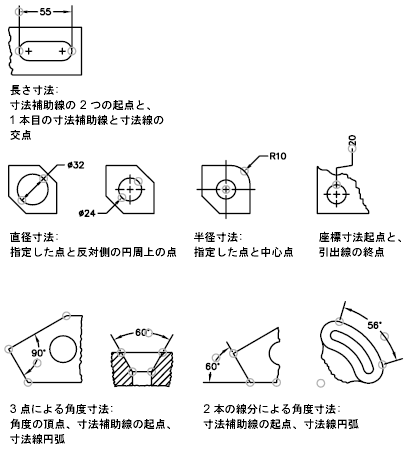
角度の頂点が表示されない場合は、角度を形成する線分の先端に定義点が置かれます。2 本の線分による角度寸法の例では、円弧寸法線の中心点に定義点があります。
寸法線グリップを使用する
寸法線の終点のグリップにカーソルを合わせると、次の機能にすばやくアクセスできます。
- [ストレッチ]: 寸法補助線を延長して、寸法線を測定対象のオブジェクトからより遠くにまたはより近くに移動します。別の基点を指定するか、寸法線を複写するには、コマンド ラインのプロンプトを使用します。
- [直列寸法記入]: DIMCONTINUE[直列寸法記入]コマンドを呼び出します。
- [並列寸法記入]: DIMBASELINE[並列寸法記入]コマンドを呼び出します。
- [矢印を反転]: 寸法線の矢印の方向を反転します。
分解寸法を修正する
分解寸法は個別のオブジェクト(線分、2D 塗り潰し、文字)であるため、他のオブジェクトを編集するのと同じように編集できます。寸法線や寸法補助線に切れ目を入れるなどの操作を実行するために、寸法を分解する必要が生じることがあります。寸法を分解すると、その寸法の自動調整を寸法オブジェクトに再割り当てすることはできません。